NS,EWの2台の磁力計とも、記録用のノートパソコンがついている。
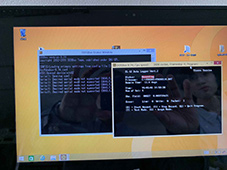 NS
NS
 EW 画面拡大
EW 画面拡大日付や記録状態(赤字 Recording が記録中)が表示されているが
2018年8月以降は、GPS Roll over(GPSデータの日付は1024週までしかカウントできない)のため
約19年前の日付が表示されてしまっている。以下換算表を見て正しいかチェック
EL-12 日付対応表2018/8/17-2019/8/16
EL-12 日付対応表2019/8/17-2020/8/16
得られたデータは1時間ごとに年月日時.dat というファイルになり
日付名のフォルダに順次入っていくので、 フォルダごとコピーしてくればよい。
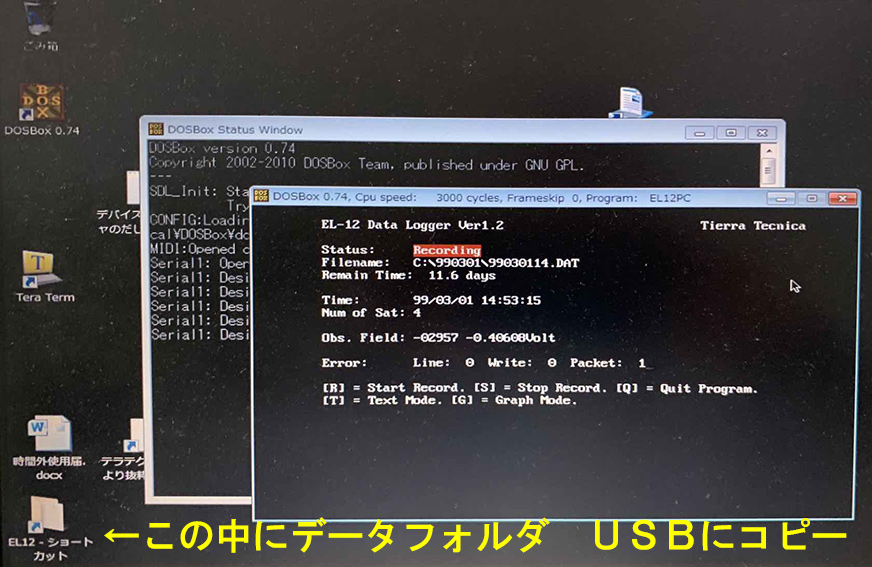 画面拡大
画面拡大NS,EWの2台の磁力計とも、まったく同じファイル名がつくので
コピーしてくる際に、きちんと区別できるようにしておくことが必要。
NSのデータはNSというフォルダに、EWのデータはEWというフォルダに
(本体にシールで書いてあります)
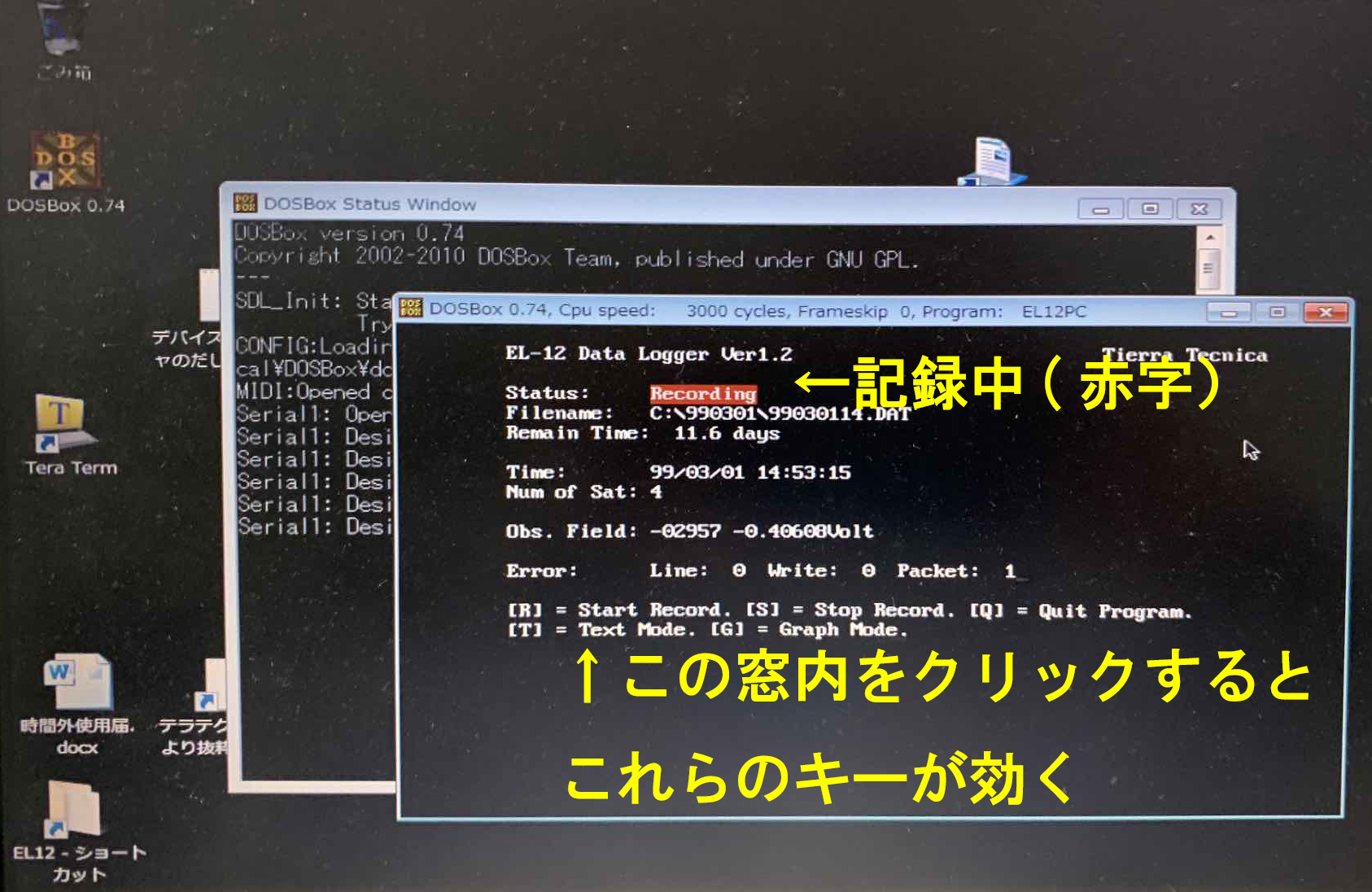
この窓枠内を一度クリックし、
キーボードで「S」を押すと記録Stop、「Monitoring」に変わる。
キーボードで「R」を押すと記録「Recording」再開
観測自体をやめたいときは
キーボードで「Q」を押すとQuitting....この窓自体が消えてしまう。
 画面拡大
画面拡大黒いDOSのwindowが消える(消えなかったらウィンドウ右上の×をクリック)
Windowsをシャットダウン
磁力計の電源断

2.磁力計の電源投入
3.PCの電源投入、パスワードを聞かれたら308
Windowsが立ち上がったら、抜いたUSBケーブルを元の位置にさします

4.DosBoxというアイコンをクリック、データロガーが立ち上がります
5.20分ほどたって受信衛星数が4つになると
Status が waiting for time fix から Monitoring にかわるので、
そこでキーボードで「R]と打ちます。
Status が赤字で「Recording」となれば観測再開完了です。